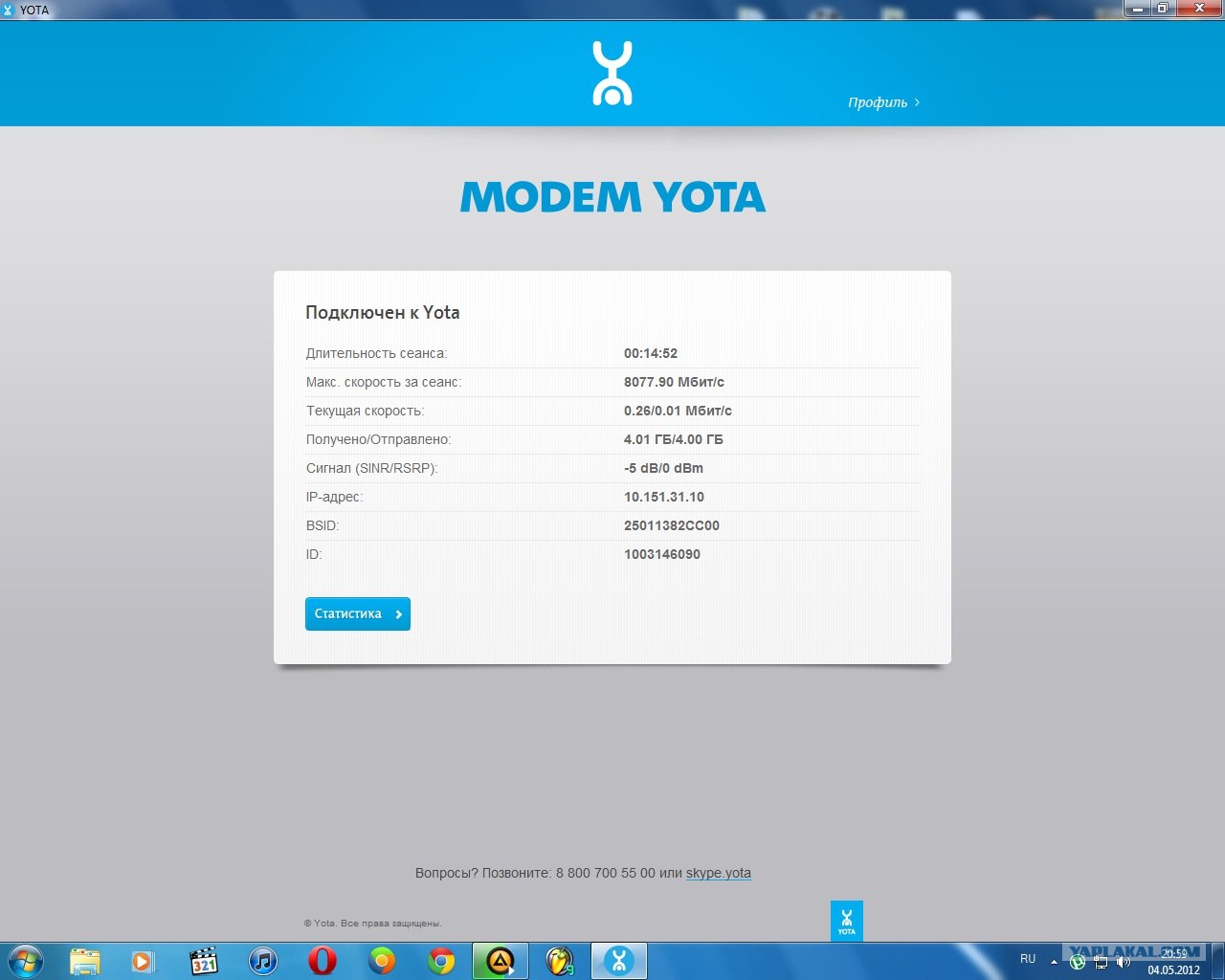По вине провайдера
При выезде в некоторые регионы часто ощущается недостаточное покрытие сетью оператора. По этой причине может пропадать связь. Тогда у Yota нет сети. Здесь можно посоветовать лишь выбор другого оператора.
Постоянные переподключения, медленно работающий интернет могут говорить о плохом уровне сигнала. В такой ситуации телефон не работает в режиме 4G и автоматически подключается к 2G, что приводит к существенному снижению скорости.
Неожиданные аварии, которые случаются у всех операторов в работе оборудования, также могут быть одной из причин недостаточного уровня приема сигнала (т.е. отсутствия интернета). Погода тоже создает проблемы для качества интернет-соединения, влияя на скорость передачи данных по сети.
Загруженность сети бывает разной. Когда большое количество пользователей одновременно выходят во «всемирную паутину», то качество связи резко ухудшается (обычно такое случается в праздничные дни).
Если невозможно наладить работу мобильного интернета своими руками, тогда необходимо связаться с провайдером по телефонам или в чате технической поддержки в приложении и попытаться выяснить причину отсутствия сети.

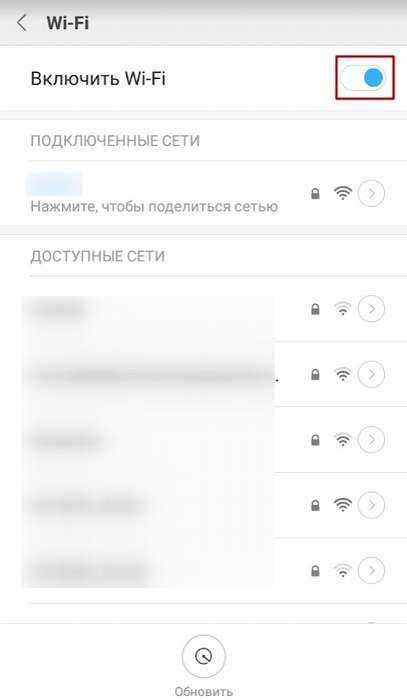
Причины отключения
В нормальном состоянии модем ЙОТА должен предоставлять бесперебойный доступ ко всемирной паутине на хорошей скорости. Периодические обрывы могут быть связаны с:
- плохим сигналом;
- сильным нагревом изделия;
- недостаточной мощностью блока питания;
- использованием поврежденного удлиняющего кабеля или проблемами с портом подключения;
- несовместимостью с некоторыми программами на компьютере;
- поломкой самого устройства.
Почему отключается модем? Самостоятельно можно решить почти все моменты. Что делать в остальных случаях, рекомендуется спрашивать в сервисном центре.
Плохой сигнал
Попытки подключиться к интернету в зоне с плохим покрытием часто приводят к тому, что модем теряет сеть. Решить эту проблему можно двумя способами:
- переместиться в другое место с устойчивым сигналом;
- использовать антенну или удлинитель.
Иногда даже в случаях, когда устройство показывает нормальный уровень сигнала, стоит сменить дислокацию, чтобы доступ к сети вновь стал бесперебойным. Если нет возможности переместить компьютер в другой угол квартиры, стоит воспользоваться удлинителем. Провод позволит увеличить расстояние между модемом и ПК, поэтому с помощью удлинителя можно перенести сам модем в место с более высоким сигналом. Дополнительно улучшить соединение поможет специальная антенна. Она приобретается в качестве дополнительного аксессуара, однако ее можно сделать и самостоятельно.
Самостоятельно сделать антенну можно с помощью жестяной банки и карандаша. В банке прорезается отверстие, чтобы поместить туда сам модем, который включается к ПК через кабель. Дополнительно к банке прикручивается карандаш, который поможет уловить сигнал. Вся эта конструкция должна находиться в месте наилучшего приема.
В процессе работы мобильный модем сильно греется, однако у него нет собственной охлаждающей системы из-за компактности изделия. Как только устройство нагревается до определенной температуры, оно вырубается, однако еще до этого будут ощутимы проблемы с соединением. Решить эту проблему можно с помощью мини-вентилятора или кулера. Сам модем помещается между кулером и лазерным диском. Закрепив роутер в таком положении, включается вентилятор. Подобная конструкция убережет от перегрева. Ее можно держать включенной на протяжении всей работы с интернетом или только в моменты сильного нагрева модема.
Недостаточная мощность
 Модем ЙОТА подключается к ПК через USB-порт, однако иногда мощности, которую устройство получает от компьютера недостаточно, поэтому периодически сигнал пропадает, а модем отключается. Чаще всего такая проблема характерна для ноутбуков в режиме сбережения энергии, однако в стационарных ПК тоже есть такая функция. Необходимо зайти в «Панель управления» -> «Система и безопасность» -> «Электропитание» и выставить «Высокую производительность».
Модем ЙОТА подключается к ПК через USB-порт, однако иногда мощности, которую устройство получает от компьютера недостаточно, поэтому периодически сигнал пропадает, а модем отключается. Чаще всего такая проблема характерна для ноутбуков в режиме сбережения энергии, однако в стационарных ПК тоже есть такая функция. Необходимо зайти в «Панель управления» -> «Система и безопасность» -> «Электропитание» и выставить «Высокую производительность».
Еще одним способом решения проблемы является отключение запоминания устройства в «Диспетчере устройств».
В пункте «Контроллеры USB» выключается запоминание, что также позволит решить проблему с отключающимся интернетом.
Проверка подключения
Если отключение интернета связано с подключением устройства — это можно проверить, если подключить его напрямую в USB-порт. Если кабель не использовался, можно попробовать сменить несколько портов, на случай если один из них отходит или не работает. Как правило, при разъединении в такой ситуации ПК выдает ошибку «Проверьте модем».
Несовместимость с ПО
Некоторые антивирусы мешают нормальному соединению с модемом YOTA , поэтому стоит отключить все закачки и антивирусы для проверки качества доступа к сети. Также есть вероятность, что плохой интернет вызван работой вирусов, поэтому с периодичностью раз в месяц или чаще, стоит диагностировать компьютер на их наличие. Иногда в таких случаях помогает простая перезагрузка, реже требуется сбросить настройки модема до заводских.
Многие абоненты не могут представить свой день без интернета
Что делать, если совершенно неожиданно для вас не работает интернет Yota, с чем это связано? Причин появления данной проблемы может быть несколько, стоит обратить внимание на самые популярные и частые из них
Смартфон, роутер, планшет или ПК перезагрузился (обновился) и Yota не работает
Когда абонентское устройство выполнило обновление (установку) программного обеспечения которое, вероятно, вызвало сбой в работе некоторых драйверов.
Решение №1
Следует провести проверку на наличие и если понадобится — повторно установить необходимое программное обеспечение для работы с модемом или Sim -картой Yota.
Решение№2
Если после повторной установки сеть не работает — как вариант может происходить конфликт некоторых программ с драйверами нашего оператора связи. Последовательно пробуйте удалить ранее установленные программы до восстановление работы сети мобильной передачи данных.
Следующей причиной которая с легкостью решается может быть банальное устаревание прошивки или драйверов Yota.
Решение№3
Проверьте новые драйвера для Вашего устройства на официальном сайте компании Yota или на нашей странице . Установите самые новые драйвера и с легкостью продолжайте пользоваться всеми прелестями беспроводного интернета с помощью нашего ресурса сайт
Настройка параметров apn yota для ОС IOS
Рассмотрим, как настроить доступ во всемирную сеть на Андроиде:
- Заходим в меню «Настройки» и выбираем подпункт «Еще».
- Далее находим «Мобильные сети».
- Выбираем «Точка доступа apn» (в телефоне с двумя сим-картами останавливаем выбор на йота);
- Для корректной работы интернета удаляем имеющиеся точки доступа apn и создаем новую нажав на « ».
- Вбиваем параметры: имя «yota»; apn «internet.yota»;
- Убеждаемся, что стоит галочка на настройке «Включить/выключить apn».
- Сохраняем, и начинаем активацию точки доступа.
Если доступ к сети не появился, то нужно перезагрузить смартфон или планшет. Также можно в настройках выбрать пункт «Только 2G сети», поставить напротив него галочку и быстро ее убрать. Тогда телефон автоматически подключится к LTE.
Устройства с ОС Андроид имеют свойство самостоятельно отключаться от точки доступа apn, когда отсутствует покрытие. Шанс такого происшествия ничтожно мал, поскольку в 2016 году мобильная сеть оператора yota доступна практически в любом регионе РФ. Для подключения к интернету следует выключить и снова включить гаджет и повторить процедуру с установкой и снятием галочки, описанную выше.
Владельцы телефонов и планшетов от корпорации «Apple» также могут вручную подключить свои устройства к интернету yota. Схема создания точки доступа аналогична с предыдущим случаем, но все-таки имеет некоторые отличия.
Алгоритм настойки apn yota для IOS:
- Сначала нужно войти в меню «Настройки».
- Выбрать подпункт «Сотовая связь».
- Зайти в «Сотовые данные».
- Поле «apn» заполнить словами internet.yota.
- Остальные поля заполнять не надо.
- В настройках apn поставить галочки напротив двух параметров: default и supl.
- Произвести сохранение настроек.
- Сделать перезагрузку устройства.
Драйверы для Yota
Не работает Интернет? Изредка причиной могут стать устаревшие драйверы на компьютере. Наверное, не стоит даже говорить, что делать в данном случае. Все, что потребуется от пользователя — скачать драйверы и установить их, желательно последних версий. И не забудьте о
Кроме того, переустановите программу Yota на компьютере. Она ведь тоже при установке ищет и загружает нужные драйверы. Таким образом, произойдет их обновление. Теперь можно перезагрузить компьютер, а затем посмотреть на результат. По мнению многих абонентов, именно данный шаг помогает устранить большинство проблем, связанных с Интернетом. Как видите, ничего сложного и сверхъестественного нет. Вполне обычный процесс, с которым рано или поздно столкнется каждый пользователь.
Медленный интернет или его полное отсутствие
- Плохой интернет Йота может быть связан с самим роутером. В этом случае потребуется:
- на данное устройство установить новую прошивку;
- скинуть все имеющиеся настройки;
- настроить все снова.
В такой ситуации хорошо бы подключить устройство к роутеру, который точно функционирует, находится в идеальном состоянии, для того чтобы проверить работу интернета.
- Есть еще одна причина, почему Yota медленно работает – плохой прием базовой станции. Все дело может быть в плохом приеме сигнала сети. Это означает, что мощности вашего модема не хватает, для того чтобы стабильно ловить поступающий сигнал. Выход из данной ситуации есть – вам просто необходимо при возможности увеличить скорость интернета.
- Возможно, интернет Yota перестал нормально работать просто потому, что произошла поломка вашего модема. Никто не застрахован от такой ситуации.
- Задались вопросом, почему у вас очень медленный интернет? Для начала проверьте свой баланс. Может быть, вы просто забыли своевременно его пополнить, именно по этой достаточно банальной причине интернет сегодня вас перестал баловать отличной скоростью. Для того чтобы все снова нормально функционировало, необходимость сделать только одно: пополнить баланс любым удобным для вас способом.
- Есть еще один пример, когда интернет стал плохо работать: все дело в вашем компьютере. Например, вирусы на вашем устройстве хорошо похозяйничали, появились проблемы с операционной системой.
- Медленный интернет на телефоне? Скорее всего, просто в данный момент нет сети, дождитесь того момента, когда наконец-то появится связь.
Возникают всегда и у многих пользователей. В последнее время некоторые потребители жалуются, что у них не работает Yota. Почему так происходит? Что делать в сложившейся ситуации? Да и вообще, что собой представляет этот новый интернет-провайдер со странным названием Yota? Обо всем этом как раз сейчас и пойдет речь.
С помощью настройки в командной строке
- Запускаем командную строку под именем администратора. Для этого в поисковой строке меню «Пуск» набираем cmd и жмем на появившуюся иконку правой кнопкой и выбираем нужное действие.
- В открывшемся окне вводим команду: netsh wlan set hostednetwork mode=allow ssid=My_WiFi key=Parol keyUsage=persistent. Вместо My_WiFi вводится любое название сети латинскими буквами, а вместо Parol вводится любой другой пароль на усмотрения пользователя.
- Следующая команда: Netsh wlan start hostednetwork. После ее введения запускается работа сети. Для остановки раздачи используется команда: Netsh wlan stop hostednetwork.
- Далее надо открыть «центр управления сетями», для этого надо нажать на значок wi-fi.
- В разделе «изменить дополнительные параметры общего доступа» нужно выключить все режимы, кроме «доступ с парольной защитой».
- Возвращаемся к центру управления сетями и переходим в раздел «изменение параметров адаптера». Здесь надо найти подключение Yota. Обычно оно отображается как «подключение по локальной сети 2».
- Выбираем «свойства».
- Открывается окно, в котором надо перейти во вкладку «доступ».
- О.
- Ниже, в подключении домашней сети выбираем название созданной ранее сети и сохраняем настройки.
Для того, чтобы модем Yota работал его надо правильно подключить. В случае, если компьютер все равно не определяет устройство, необходимо установить актуальную версию драйверов. Причиной отсутствия сигнала может быть поломка на линии или плохой прием связи. Если ни один из способов восстановить интернет не помог, следует связаться с оператором или отнести модем в сервисный центр компании.
Основные причины
Теперь разберем, почему не работает интернет на телефоне на Йоте, и что можно предпринять в каждом конкретном случае.
- Сбой сети Довольно банальная история, однако, нельзя ее скидывать со счетов. Такое случается и у других провайдеров довольно часто, поэтому при возникновении каких-либо подозрений, позвоните в техподдержку и узнайте, почему у Йота нет сети. Если действительно была неполадка, то просто подождите, пока ее устранят. Вам обязательно сообщат, что Ета восстановила соединение, и можно спокойно жить дальше.
- Плохие погодные условия Посмотрите в окно: возможно, что бушует ураган, и сильным ветром повредило линии передач, и без интернета остались не вы один. Обычно когда погода нормализуется, качество связи заметно возрастает. Но и здесь опять же будет нелишним связаться с оператором и узнать, всё ли в порядке. Если эти две причины вас не устраивают или кажутся неубедительными, пойдемте дальше.
- Нулевой баланс Интернет Yota не работает на телефоне еще тогда, когда вы забываете оплатить услуги и пополнить баланс (при минусовом показателе, ясное дело, ничего работать не будет). Исправьте это досадное недоразумение и попробуйте подключиться еще раз. Если у вас недостаточно средств, оператор предлагает продолжить работу на минимальной скорости. Однако периодически интернет все же будет отключаться, для того чтобы этого избежать, установите программу Автонажатия на кнопку бесплатного доступа Yota.
- Кажется, что нет сигнала Система станций у Йоты в вашем регионе может быть еще не достаточно хорошо развита, поэтому удаление на расстояние может отрицательно сказаться на уровень сигнала. Такое часто случается и у других поставщиков мобильной связи — на подземной парковке или в дремучем лесу можно даже не надеяться на «пять палочек».
- Неполадки с оборудованием Интернет Yota по-прежнему не работает? Проверьте целостность оборудования для подключения — проблема может быть в том, что не работает сам модем Yota. Если все наши методы не помогают, вероятно, у вас что-то действительно сломалось, и теперь потребуется ремонт. Антенна, например. Обратитесь в сервисный центр.
- Проблемы с ПО Если нет интернета Йота на компьютере, следует обновить драйвера (и сетевой карты в том числе), переустановить программу Ета. Перезагрузите компьютер и проверьте, есть ли результат. Именно такая процедура позволяет устранить большинство проблем с Сетью.
- Вирусы Если произошло масштабное заражение ПО, вас спасет только профессиональный сервис и ремонт. Но гораздо дешевле попросить опытного друга «подлечить» вашу операционную систему или попробовать сделать это самому. Начать надо, разумеется, со сканирования антивирусом. Затем почистить реестр. Не забывайте своевременно перезагружаться и переустанавливать драйвера.
Если все перечисленные способы вам не помогли, то просто обратитесь в службу поддержки Йота за детальной консультацией по вашей проблеме. Удачи!
Распространенные проблемы
Если модем отключается из-за низкого уровня сигнала, но индикатор горит, решить вопрос можно при помощи двух подходов. Самый простой вариант – расположить модем в месте, где сигнал будет стабилен. Так он будет работать с меньшим количеством дисконнектов. Другое решение – купить удлинитель или антенну, чтобы улучшить качество сигнала.
Непонятно, что делать, если устройство перегрелось. Эта проблема случается довольно часто в летний период, в таком случае модем просто моментально отключается. Самый простой вариант – дать ему остыть, после чего подключить снова. В качестве постоянного решения подойдет мини-кулер, который будет обдувать устройство во время его работы.
Низкая мощностью от роутера или компьютера также может быть причиной пропадания сигнала. В таком случае обычно следует либо использовать хаб с внешним источником питания (от сети 220В), либо отключить режим энергосбережения на компьютере в настройках электропитания. Еще один возможный вариант – запретить ПК запоминать устройство через «Диспетчер устройств».
ПО также может доставить владельцам ряд проблем, но они решаются отключением антивирусных систем или добавлением модема Йота в исключения. В некоторых случаях придется сбрасывать интернет до заводских настроек из-за повреждения данных в нем. Более проблематичная ситуация – физическая поломка, однако из строя модемы Йота выходят достаточно редко.
Мобильный интернет иногда работает хорошо, а иногда из рук вон плохо. Можно бесконечно говорить о том, что наилучшим выходом из ситуации с плохим качеством беспроводного соединения является подключение через проводного провайдера. Но в некоторых случаях это невозможно. Да и на улице обойтись без связи бывает очень сложно. Давайте посмотрим, что нужно делать, если не работает интернет Yota на телефоне, планшете и модеме.
Что делать, если модем не работает
В большинстве случаев активация сим-карты и первый запуск устройства проходят без каких-либо проблем. Они появляются уже позже и могут быть следующими:
- неправильное подключение модема к роутеру. Случается это тогда, когда на маршрутизаторе не создана и не настроена беспроводная сеть. Также, возможно, аппарат не может поймать сигнал оператора;
- неправильное подсоединение модема к компьютеру. Наиболее часто эта ошибка возникает из-за устаревшей системы Windows (95,98, XP, Vista), которая установлена на ПК или по причине отсутствия на ней необходимых драйверов. Решить это можно путем обновления ОС или установкой новых версий ПО для работы с сетью.
Главные шаги
Для начала стоит внимательно изучить не работает Yota.От сбоя до решения основных проблем, которая описывала некоторые решения. А в ней вы найдёте причины от погодных условий до неисправностей сети. Но также рассмотрены и некоторые поломки оборудования. Стоит отметить что некорректность обновления также может служить причиной пропадания интернета йота.
А что по модемам то с их проблемам стоит подробно изучить статью модем Yota не работает. Возможно здесь вы разберетесь и устраните неработоспособность сети.
Однако одним из важных и первоочередных действий состоит в том чтобы определить проблемы. Не просто все подряд а имеющиеся на данный момент.
Но особенность сотовой мобильной связи состоит в том что некоторые неисправности могут иметь место только в короткий промежуток времени. А это могут быть как ремонтные работы так и некоторые другие проблемы. Но более подробно по ним описано в что со связью Йота сегодня — не работает.
Не оплачен Интернет
Часто проблема возникает по причине задержки своевременной оплаты интернета со стороны пользователя. Если нет доступа в сеть, прежде всего, рекомендуется проверить платёжный баланс. В случае образовавшейся задолженности за пользование интернета требуется оплатить услугу. После чего подача сети возобновится.
Вирусная атака
Мобильные операторы йота рекомендуют устанавливать антивирус на ПК, дабы защитить и предотвратить заражение. Как правило, достаточно установить антивирус. В том случае если компьютер перестал видеть маршрутизатор, рекомендуется выполнить откат операционки. После инсталляции, как правило, проблема исчезает.
Однако если эта мера не принесла положительный результат, возможно, потребуются радикальные методы в виде форматирования жёсткого диска и переустановки программ. В данном случае все же стоит пригласить специалиста, который подберет наиболее подходящее решение возникшей проблемы. Для защиты своего ПК рекомендуем использовать антивирус Avast.
Настройки
Иногда настройки устройств могут самопроизвольно изменяться. Причин для этого может быть несколько но главные это неаккуратное обращение,сбой и вирусы. В этом случае Вам необходимо войти в настройки вашего устройства и проверить установки сети. Разберём это на примере смартфона — Настройки — Sim-карты и мобильные сети — Yota — проверяем и если надо активируем кнопку Включить — далее идем в Предпочтительный тип сети и выбираем нужную функцию.
Простой секрет найти связь ЙотаКогда сигнал нашего провайдера очень слабый или полностью отсутствует сделайте следующие шаги:
- Перезагрузите устройство
- Прочтите заново предыдущий пункт
Подключение usb порта
Порой компьютер не видит модем йота через дефицит питания USB-порта. Подобное явление вызывает повреждение кабеля или подключение длинного провода. Для устранения рекомендуется подключить модем напрямую. Другой вариант подключить усилитель, оснащенный дополнительным питанием. Затем, проверить доступность подключения.
Кроме того, пользователям рекомендуется отключить запоминающее устройство. Выполняют эту процедуру войдя в диспетчер устройств и выбрав контроллеры ЮСБ, а затем, отключив запоминающее устройство.
Настойки для Виндовс XP, 7 и 10
Иногда проблемы с работой модема йота связаны с операционными системами. Зачастую так происходит, если ПК не распознает ни одно устройство. Причем это может быть даже клавиатура.
Как правило, с подобной проблемой чаще сталкиваться пользователи, у которых установлена не официальная Виндовс XP, 7 и 10. Такая проблема может отображаться даже если вы обновите систему. Устранить неполадки можно с помощью настройки в командной строке. Установите обновления на операционку и следуйте инструкциям.
Разбираемся с проблемами
Модем Йота представляет собой простой беспроводной модем с поддержкой 4G LTE. Он подключается к USB-порту компьютера или роутера, обеспечивая доступ к высокоскоростному интернету. При подключении к сети срабатывает индикация – человечек на крышке начинает светиться синим цветом. Устройство не требует драйверов и обычно не создаёт проблем в эксплуатации.
Если же модем сломался, то дело серьёзное – нужно диагностировать поломку и восстанавливать его работоспособность.
Модем Йота не запускается
Если при подключении к USB-порту модем не подаёт признаков жизни, то причин тому может быть несколько:
- Сломался сам модем – его придётся отправить в сервисный центр.
- Не работает порт – требуется ремонт компьютера или ноутбука.
- Модем не распознаётся – требуется самая обычная перезагрузка.
Повторный запуск операционной системы – это ключ ко многим проблемам. Компьютер перестал реагировать – жмём «Ресет», перестал опознавать внешние устройства – опять жмём «Ресет». Это универсальное решение, дающее положительные результаты в 70% случаев. При отсутствии результатов начинаем копаться дальше.
Проверка модема на другом устройстве
Если включения USB-модема Йота не происходит, попробуйте подключить его в другой порт – возможно, что этот неисправен. Самый лучший результат – воткнуть гаджет в USB-порт другого ПК. Если он по-прежнему не запускается, смело отправляемся в ремонтную мастерскую.
Некоторые пользователи советуют перезагрузить модем Yota следующим способом – отключить его от порта и дать отдохнуть 20-30 минут.
Как увеличить скорость интернета Yota на телефоне
Чтобы увеличить скорость на Yota на телефоне, рекомендуется:
- отключить ненужные приложения и онлайн-сервисы, влияющие на производительность смартфона;
- запретить загрузку и установку обновлений, чтобы освободить ту часть трафика, что уходит на поддержание работы приложений;
- проверить смартфон на наличие вирусов и вредоносных программ, мешающих подключению к интернету;
- почистить кэш браузера и приложений, чтобы повысить производительность операционной системы.
Кроме того, следует проверить настройки сети, чтобы телефон подключался исключительно к самой скоростной и надёжной сети.

Разбираемся с мобильными устройствами
Смартфон и планшет – это практически одно и то же, разница только в размере дисплея. Поэтому наши инструкции одинаково хорошо подходят для обоих мобильных устройств. Именно на них пользователи могут столкнуться с проблемами с интернетом – он полностью пропадает или подвисает, несказанно действуя на нервы абонентов. Рассмотрим несколько основных причин.
Слабый сигнал сети Yota
Плохой приём Yota LTE 4G или неустойчивый приём сигнала 3G всегда приводит к нестабильному соединению с интернетом. В этом случае мобильные устройства переключаются на сети второго поколения, от которых вообще невозможно добиться нормальной скорости – максимум несколько десятков килобит, а иногда и того меньше. Замерить уровень сигнала на телефоне позволяет индикатор приёма, но рассчитывать на него не стоит – у него низкая точность.
Если интернет пропадает из-за низкого сигнала, вы можете поступить следующим образом:
- Вернуться в зону уверенного приёма, где интернет от Yota работал нормально.
- Попробовать переключить телефон в принудительный режим 3G или 4G – иногда это помогает.
- Попробовать перезагрузить телефон.
Улучшить приём на телефоне сложно, ведь это не модем, который можно установить в фокус купленной в магазине антенны. И если он показывает «Нет сигнала» или переключается в режим 2G, следует вернуться туда, где есть нормальный сигнал.
Загруженность базовых станций
Проблемы с Yota могут возникать по вине самого оператора. Причин медленной скорости несколько:
- На оборудовании оператора возникли неполадки – придётся подождать, пока ситуация исправится.
- Высокая загруженность базовых станций Yota – качество интернета напрямую зависит от нагрузки на сеть.
- На одной из базовых станций могут проводиться профилактические работы – в это время возможны перебои с интернетом.
Очень редко проблемы возникают на одном конкретном номере – другие в это время работают нормально. В этом случае необходимо позвонить в поддержку Yota и сообщить, что на вашем телефоне не работает интернет. Опишите проблему максимально подробно, заставьте консультанта передать проблему техническим специалистам.
Особенности работы сети
Медленно работает интернет, телефон плохо грузит видео или не грузит вообще какие-либо файлы – всё это нередко указывает на то, что сеть Yota накладывает искусственное ограничение связи. Такое часто наблюдается на модемах и роутерах, но иногда заметные «тормоза» накладываются и на трубки. Сделать что-либо с этим невозможно – таковы особенности работы Yota и всех сотовых сетей.
Некорректно работающий телефон
Виной отсутствия интернета могут быть и некачественные телефонные аппараты. Все собирается в Китае — это аксиома. В очень дешевых моделях телефонов, которые нередко бывают подделками или фальсификатами, устанавливаются недорогие комплектующие, которые влияют на качественный прием сигнала.
Эту неполадку можно отнести к самым банальным, но частым и легко исправимым проблемам.
Сбой сети может случиться у любого провайдера. Если есть подозрение, что в регионе пользования интернетом появились проблемы с сетью, нужно просто позвонить оператору и спросить, почему отсутствует связь. Если неполадка у провайдера, – он сразу же ее исправит.
Особенность обслуживания «Йота» заключается в том, что этот оператор сразу же сообщает пользователю, что его вопрос решен и сеть снова нормально работает.
Это частые причины того, что Yota перестает работать. Вполне возможно, что сильные порывы ветра повредили линии электропередач, и связь испортилась у многих пользователей.
Статистика показывает, что уже через час–два после бури качество интернет-соединения существенно улучшается.
Читайте про Yota Как проверить на yota трафик

Неважно, на телефоне пользуются интернетом «Йота» или на компьютере, если на счету нет денег как раз в то время, когда должна списываться ежедневная или ежемесячная плата за трафик, интернет отключается. Исправить эту неприятность можно очень легко
Для этого необходимо лишь внести на счет нужную сумму. Или можно довольствоваться интернетом на минимальных скоростях – 64 Кб/с
Исправить эту неприятность можно очень легко. Для этого необходимо лишь внести на счет нужную сумму. Или можно довольствоваться интернетом на минимальных скоростях – 64 Кб/с.
Сегодня покрытие у «Йоты» недостаточно широкое, в некоторых регионах не так много установлено вышек. По этой причине отдаление от горячей точки на значительное расстояние ухудшает сигнал и прерывает соединение с интернетом. Это происходит также, когда пользователь спускается в метро, подземный переход, подземную парковку и т. д. В таких местах качество связи из-за толстых стен и многочисленных помех ухудшается.
Если абонент перепробовал все вышеперечисленные способы, а подключения все нет, возможно неполадка связана с оборудованием. Необходимо убедиться, что все компоненты системы (модем, роутер, маршрутизатор, усилитель и т. д.) включены и подключены кабелем друг к другу.
Если вышло из строя одно из устройств, нужно обратиться в специализированный центр для ремонта или купить новый прибор.
После проделанных манипуляций нужно перезагрузить устройство и проверить, устранена ли неполадка. Таким способом устраняется большая часть проблем с подключением.
Вирусы
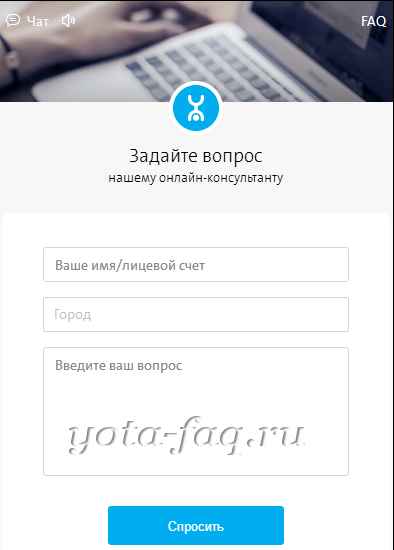
Если Yota не работает, необходимо проверить устройство на наличие вирусов. Для этого просканируйте компьютер или телефон с помощью антивирусной программы (например, «Аваст») и почистите от вредоносных файлов. Следующий шаг – очистка реестра.
Если это не помогло (что бывает при масштабном засорении вирусами), можно обратиться в сервисный центр за профессиональной чисткой.
В случае если абонент испробовал всё вышеперечисленное, но проблема осталась, рекомендуем обратиться в службу технической поддержки оператора «Йота». Консультанты предоставят детальную информацию и помогут устранить неприятность.
Если у Вас остались вопросы — сообщите нам Задать вопрос
- с попавшим на смартфон вирусом;
- с работой различных программ и приложений, которые тратят весь доступный трафик;
- со сбоями в работе сотового;
- поломке устройства.
Учитывая возможные причины плохого интернета, пользователям первым делом следует проверить, не уходит ли трафик на работу сторонних программ. Далее стоит просто перезагрузить планшет. Это поможет, если проблемы были связаны со сбоем.
Для борьбы с вирусами и неисправностью следует сразу обратиться к специалистам. Это заметно ускорит ремонт и позволит избежать глупых, необдуманных действий, которые ещё сильнее усугубят сложившееся положение.
Виды неполадок
Факторов, которые оказывают влияние на модем, – огромное количество. Большинство из них можно устранить своими руками без помощи профессионалов. Для этого необходимо определить вид неполадки, который мешает устройству нормально функционировать.

Не запускается
Для корректной работы сетевой девайс должен быть правильно подключен к персональному компьютеру в порт USB. Если все соединено правильно, а модем Yota не подключается к сети и не отображается, причин может быть несколько:
- аппарат неисправен. Обычно такое бывает из-за заводского брака или при покупке с рук. В любом случае нужно заменить модем или отнести его в сервисный центр клиентов «Йота»;
- сломался USB-порт. В данном случае всему виной ПК. Можно попробовать воткнуть прибор в другой свободный и рабочий порт или проверить работоспособность на другом компьютере;
- устройство не может быть распознано. Помочь может простая перезагрузка ПК или обновление его драйверов. В редких случаях приборы оказываются просто несовместимыми.

Не горит лампочка
Если было замечено, что на приборе моргает индикатор сети в виде синего человечка (логотип компании), то требуется удостовериться, что он находится в зоне действия Сети. Как только соединение с оператором появится, значок перестанет моргать. Если этого не произошло, то, скорее всего, устройство находится в месте, где связь не может проникнуть к нему.
Важно! Если используется 4G LTE-сеть, то решить проблему можно, положив модем на окно. Все дело в том, что бетонные стены с арматурой плохо пропускают мобильный интернет и вообще любую связь
Модем не видит SIM-карту
Произойти это может в нескольких случаях: при неисправности сим-карты и при поломке самого модема. Можно попробовать вынуть карточку, протереть от пыли ватой, немного смоченной в спирте, и вставить ее назад. В большинстве случаев это помогает. Если результата нет, то следует посетить сервисный центр по обслуживанию клиентов, где либо заменят карточку, либо починят устройство.

Модем греется
Здесь также есть две причины:
- устаревшая или несовместимая прошивка;
- конструкционные особенности прибора.
Если причины кроются в прошивке, то можно попробовать заменить ее на более стабильную и новую. Актуальные версии всегда можно найти в интернете или попросить перепрошить девайс в сервисном центре.
Во втором случае ничего сделать нельзя. Придется мириться с нагревом или покупать новое устройство (возможно даже другого оператора). Можно, конечно, разобрать корпус и обеспечить рассевание тепла, но делать это крайне не рекомендуется.

Периодически выключается
Временами выключаться модем может в следующих случаях:
- слабый сигнал;
- перегрев;
- недостаточная мощность блока питания;
- скачки напряжения;
- неисправность контактов портов;
- несовместимости прошивки и программного обеспечения;
- поломки устройства.
При плохом качестве сигнала можно сменить свое местоположение, при нагреве – использовать микро-кулер, работающий от того же USB-порта. Мощность блока питания выставляется в настройках «Электропитания» ПК или ноутбука.
ПК не находит роутер «Йота»
Если компьютер просто не видит модем, то следует убедиться в том, что аппарат рабочий и правильно подключен к ПК. Если подсоединение происходит к ноутбуку, то чаще всего проблемы кроются в отсутствующих с его стороны драйверах. Возможно также работе мешает сломанное гнездо порта USB.

Не подключается к интернету
Если устройство не может подключиться к Сети, лампочка на его корпусе моргает синим цветом. Обычно виной этому становятся:
- вовремя неоплаченные услуги подключения к интернету;
- технические работы или аварии на базовых станциях провайдера;
- наличие вирусов и прочих вредоносных программ на ПК.